Uporaba bližnjic po meri za izboljšanje brskanja
Miscellanea / / February 11, 2022
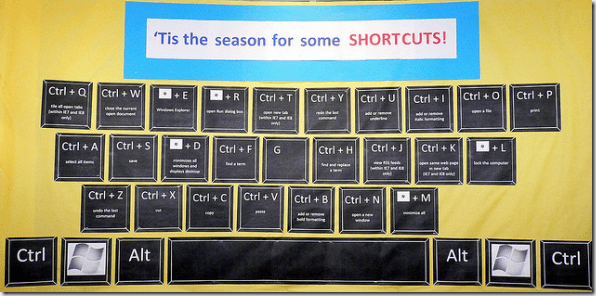
Se vam ne zdi utrujajoče vnašanje URL-ja spletnega mesta vsakič, ko ga obiščete? Da, brskalniki so danes pametni in običajno samodejno izpolnijo naslov, vendar ni brez pomanjkljivosti in bi lahko večino časa pustil želeno več in boljše. (Kredit slike: arvindgrover)
Tudi zaznamki lahko pomagajo, vendar menim, da je za redne obiske izguba časa. Namesto tega je tipkanje hitreje kot pregledovanje seznam zaznamkov. Vendar pa so potrebni, ko se ne moremo spomniti URL-ja.
Nekako nočeš vnašati niti brskati po seznamu zaznamkov. No, obstaja boljši način za odpiranje najbolj obiskanih spletnih mest. Naj vam pokažemo, kako to storiti dodeljevanje bližnjic in okrajšave vaših najljubših spletnih mest. Poleg razprave o običajnih metodah govorimo tudi o kul dodatku za Chrome, ki se imenuje Razširitev bližnjic proti koncu te objave, zato berite naprej!
Kul nasvet: Ali ste vedeli, da Ctrl + L postavi fokus vašega kazalca na naslovno vrstico v Chromu in Firefoxu? Ctrl + K nanese na iskalno polje.
Uporaba ključnih besed in oznak v Firefoxu
V vrstici z zaznamki je Guiding Tech. Torej sem jo z desno tipko miške kliknil, da sem zagnal Lastnosti okno. Zaženete ga lahko tudi tako, da sledite orodju za zaznamke.
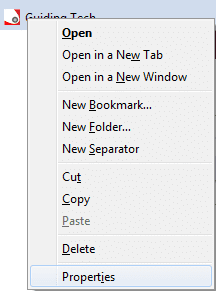
Dala sem mu oznako z imenom GT. Ogledali smo si tudi vlogo ključnih besed v prejšnji članek. Za razumevanje uporabe ga morate prebrati Ključne besede in oznake.
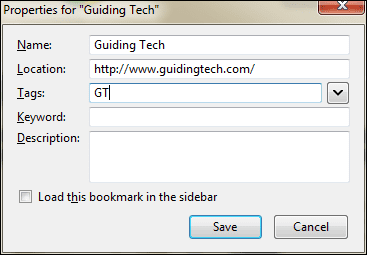
Kadar koli moram odpreti spletno mesto za Guiding Tech, v naslovno vrstico vtipkam GT in pritisnem Vnesite.

Uporaba imen zaznamkov v Chromu
Spet obstaja več načinov za urejanje zaznamka, vendar raje uporabim možnost z desnim klikom in izberem Uredi.
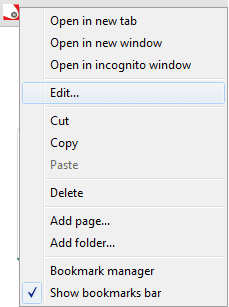
V oknu, ki se prikaže, dajte zaznamku kratko ime, kot je GT in ga shrani.
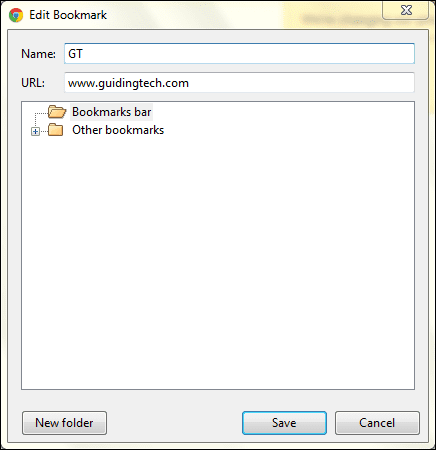
Ko boste naslednjič želeli odpreti to spletno mesto, vnesite ime v naslovno vrstico in seznam predlogov bo prikazal zahtevano možnost. Pravzaprav lahko preprosto vnesete in pritisnete enter.

Morda boste želeli izvedeti tudi o uporabi in nastavitvi ključne besede v Chromu.
Razširitev bližnjic za Chrome
Zgornji dve metodi sta dobri, vendar zahtevata bazo zaznamkov za delo. S Chromom Razširitev bližnjic stvari postanejo enostavnejše. Namestite ga in prilagodite ključe po lastni izbiri.
Če želite dodati novo bližnjico, morate vnesti > sledi prostor oz zavihek. To vas pripelje do Način bližnjic. Zdaj pa tip +bližnjica-ime spletnega mesta-URL kot na spodnji sliki.

Če želite odstraniti katero koli bližnjico, preklopite na Bližnjicenačin, tip –ime bližnjice. Za vsak dodatek in odstranitev boste prejeli a obvestilo na namizju.
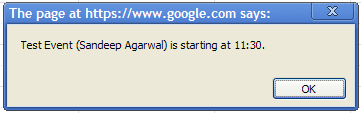
Če želite spremeniti nastavitve, sledite Orodja->Razširitve->Možnosti. Razburljivo je, da ga lahko odprete tako, da vnesete neobstoječo bližnjico. Omogoča vam prilagajanje obnašanja obvestila na namizju in neznano dejanje bližnjice.Možno je tudi dodajanje novih bližnjic ali odstranjevanje obstoječih.
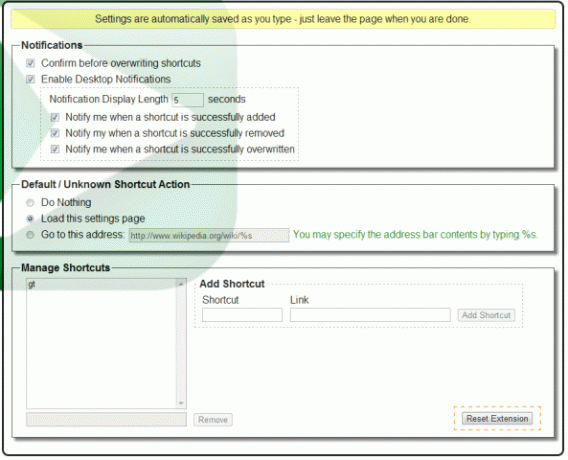
Zaključek
Zgoraj opisane metode so lahko zelo koristne pri pospešitvi vaše dejavnosti brskanja. Nič več skeniranja seznama zaznamkov in zanašanja na novo vmesnik zavihka.
Hitro, enostavno in preprosto brskanje! Bralci, za začetek naj Guiding Tech nadomesti z GT v vaših zaznamkih in začnite se zabavati! 🙂
Nazadnje posodobljeno 2. februarja 2022
Zgornji članek lahko vsebuje pridružene povezave, ki pomagajo podpirati Guiding Tech. Vendar to ne vpliva na našo uredniško integriteto. Vsebina ostaja nepristranska in pristna.
ALI SI VEDEL
Vaš brskalnik spremlja operacijski sistem vašega sistema, naslov IP, brskalnik, pa tudi vtičnike in dodatke brskalnika.



